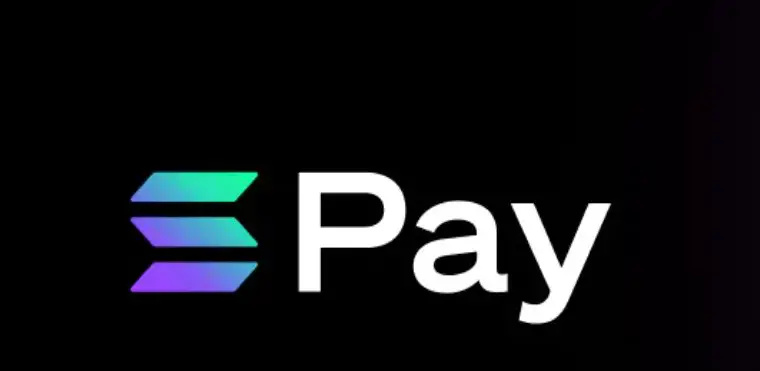Jeste li izgubili sve tekstualne poruke na svom iPhone ? Pa, aplikacija Messages može sadržavati važne tekstove koje ćete možda teško oporaviti ako ih slučajno izbrišete. Međutim, vrlo ih je moguće oporaviti, pogotovo ako ste redovito izrađivali sigurnosne kopije iPhonea. Evo tri jednostavna načina oporaviti izbrisane tekstne poruke u aplikaciji Messages na iPhoneu trčanje iOS 14 ili ispod.
Obnovite izbrisane tekstne poruke na iPhoneu sa sustavom iOS 14
Sadržaj
- Obnovite izbrisane tekstne poruke na iPhoneu sa sustavom iOS 14
- Završavati
Budući da ste ovdje, možda ste već izgubili iPhone poruke i tražili biste načine da ih oporavite. A ako ste još uvijek zbunjeni oko toga možete li vratiti izbrisane poruke na iPhone, da, u većini je slučajeva to moguće.
Pogledajmo neke uobičajene načine za dohvaćanje poruka na iPhoneu - ove će metode funkcionirati na iOS 14 i starijim verzijama.
kako instalirati zvukove obavijesti na android
1. Obnovite izbrisane tekstove pomoću iTunesa
Možda ćete imati sreće ako redovito izrađujete sigurnosne kopije iPhonea putem iTunesa. iTunes sigurnosna kopija sadrži potpunu sigurnosnu kopiju svih datoteka pohranjenih na vašem iPhoneu, uključujući tekstualne poruke iz aplikacije Messages. Obično iTunes automatski izrađuje sigurnosnu kopiju vašeg iPhonea kad god ga povežete s računalom.
Međutim, imajte na umu da će vraćanje iTunes sigurnosne kopije izbrisati trenutne podatke vašeg iPhonea i zamijeniti ih sigurnosno kopiranim podacima. Kao rezultat toga, na kraju možete izgubiti trenutne podatke. Dakle, nastavite samo ako se želite vratiti u vrijeme kada je stvorena vaša sigurnosna kopija.
Da biste vratili iPhone poruke i druge podatke pomoću iTunesa, slijedite korake dane u nastavku.
- Povežite svoj iPhone s računalom pomoću kompatibilnog USB kabela.
- Otvorite iTunes na računalu.
- Kada se iTunes otvori, kliknite ikona telefona u gornjem lijevom kutu. Odaberite svoj uređaj.

- Zatim odaberite Sažetak s bočne trake slijeva.
- Sada ćete vidjeti najnovije detalje sigurnosne kopije, uključujući datum i vrijeme. Prije brisanja tekstova provjerite je li sigurnosna kopija.
- Kliknite na Obnoviti povrat .

- Kliknite na Vratiti za potvrdu kada se to zatraži.

To je to. Vaš će se iPhone sada vratiti s prethodnim podacima. Izbrisane poruke obično će se pojaviti u aplikaciji Messages. Pazite da ne vratite sigurnosne kopije koje ste stvorili nakon brisanja poruka jer one neće imati izbrisane podatke.
kako izbrisati profilnu sliku na google računu
Ako se pojavi pogreška s molbom da onemogućite Pronađi moj iPhone, idite na Postavke na vašem iPhoneu. Ovdje kliknite svoj Apple ID> Pronađi moj> Pronađi moj iPhone> Isključi ga. Možete ga omogućiti kasnije nakon vraćanja sigurnosne kopije.
Bilješka: Vraćanje sigurnosne kopije prebrisat će sve podatke na vašem iPhoneu koji su noviji od sigurnosne kopije. Zabilježite to.
2. Obnovite izbrisane tekstove pomoću iCloud sigurnosne kopije
Druga opcija za vraćanje izbrisanih tekstualnih poruka na iPhoneu je putem sigurnosne kopije iCloud. Ako je vaš iPhone sigurnosno kopiran na iCloud, možete ga vratiti da biste oporavili sve izbrisane poruke. Međutim, imajte na umu da će se time izbrisati svi trenutni podaci s uređaja kako bi se zamijenili starim sigurnosno kopiranim podacima.
Da biste vratili tekstualne poruke na iPhoneu koristeći iCloud, morat ćete resetirati iPhone na tvorničke postavke, a zatim ga postaviti pomoću stare sigurnosne kopije iCloud, kako slijedi:
Korak 1- Provjerite dostupne sigurnosne kopije iCloud



- Otvorena Postavke na vašem iPhoneu.
- Dodirnite svoj Apple ID (vaše ime) na vrhu.
- Na sljedećem zaslonu odaberite iCloud .
- Zatim kliknite na Upravljanje pohranom i odaberite Sigurnosne kopije .


- Ovdje ćete vidjeti sve svoje sigurnosne kopije iCloud.
- Potražite sigurnosnu kopiju vašeg iPhonea stvorenu prije nego što ste izbrisali poruke.
Ako pronađete sigurnosnu kopiju koju ste stvorili prije brisanja poruka, prijeđite na sljedeći korak.
kako preuzeti neidentificirani programer na mac
Korak 2- Resetirajte iPhone.
Iako imajte na umu da će resetiranje iPhonea na tvorničke postavke izbrisati sve trenutne podatke. Izgubit ćete sve podatke koje ste dodali nakon izrade sigurnosne kopije, pa zato čuvajte zasebnu kopiju tih podataka.



- Krenite prema Postavke> Općenito> Resetiraj .
- Ovdje kliknite na Izbriši sav sadržaj i postavke .
- Potvrdite kada se zatraži lozinka za iPhone.
- Vašem iPhoneu sada će trebati nekoliko minuta da se vrati na tvorničke postavke i izbriše sve trenutne podatke.
Korak 3- Postavljanje pomoću iCloud Backup.

- Nakon što se vaš iPhone pokrene, počnite ga postavljati kao i obično.
- Jednom kad vidite Aplikacije i podaci tijekom postavljanja, kliknite opciju koja kaže Vrati iz sigurnosne kopije iCloud .
- Sada odaberite sigurnosnu kopiju koju želite vratiti.
Nakon što se vaš iPhone pokrene nakon vraćanja sigurnosne kopije iCloud, otvorite aplikaciju Messages. Ovdje ćete pronaći sve prethodno izbrisane poruke. Međutim, kao što je već spomenuto, podaci nakon izrade sigurnosne kopije neće se prikazivati na uređaju.
3. Obnovite izbrisane iPhone poruke putem aplikacija nezavisnih proizvođača
Izbrisane tekstove na iPhoneu možete lako oporaviti pomoću bilo koje od gornje dvije metode, pod uvjetom da vam je ugodno izgubiti trenutne podatke u zamjenu za stariji. I to također neće predstavljati problem ako izradite kopije novog sadržaja.
koliko podataka koriste video konferencije
Međutim, ako uopće niste stvorili sigurnosnu kopiju, morat ćete okušati sreću s aplikacijama trećih strana. Nekoliko softvera treće strane omogućuje vam oporavak izbrisanih SMS poruka čak i ako nemate sigurnosne kopije. Također, za to ne trebate izbrisati iPhone.
Možete isprobati aplikacije poput PhoneRescue by iMobie , Dr. Fone Oporavak , Enigma iOS oporavak podataka , Tenorshare Ultdata , Jednostavnost MobiSaver , i više. Međutim, ne postoji jamstvo hoćete li nužno moći dohvatiti sve podatke.
Ako se odlučite za ovu metodu, pobrinite se da to učinite što prije. Što kasnije pokušate, manja će biti mogućnost oporavka tekstualnih poruka.
Poruke se automatski brišu?
Brišu li se poruke automatski s vašeg iPhonea? Pa, iOS ima mogućnost automatskog brisanja starih poruka. Pazite da je onemogućen u postavkama, kako slijedi:



- Otvorena Postavke na vašem iPhoneu.
- Pomaknite se prema dolje i kliknite na Poruke .
- Ovdje kliknite na Zadrži poruke pod Povijest poruka.
- Budi siguran ' Zauvijek 'Odabrano je.
Završavati
Bila su to tri brza načina za oporavak izbrisanih poruka na iPhoneu sa sustavom iOS 14 ili starijim. Osim toga, spomenuli smo i rješenje za automatsko brisanje poruka na iPhoneu. Isprobajte sve metode i recite mi što vam je uspjelo u oporavku tekstova na iOS-u u komentarima ispod. Pratite još takvih članaka.
kako napraviti prilagođeni zvuk obavijesti na androidu
Također, pročitajte- 5 načina popravljanja iCloud Storage-a potpuno je izdanje na iPhoneu .
Facebook komentariTakođer nas možete pratiti za trenutne tehničke vijesti na Google vijesti ili za savjete i trikove, recenzije pametnih telefona i uređaja, pridružite se GadgetsToUse Telegram Group ili pretplatite se na najnovije video zapise GadgetsToUse Youtube kanal.